
ACAD16. Урок 3
.docУрок 3
-
Перемещение, Копирование

Команда ГЛАВНАЯ > РЕДАКТИРОВАНИЕ > ПЕРЕНЕСТИ {MOVE}
А)
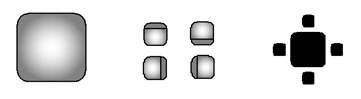
Переместить стулья к столу:
- выбрать один из стульев рамкой;
- базовая точка: точка на стуле (без привязок);
- новая точка: точка у стола (может мешать ОРТ).

Команда ГЛАВНАЯ > РЕДАКТИРОВАНИЕ > КОПИРОВАТЬ {COPY}
Б)
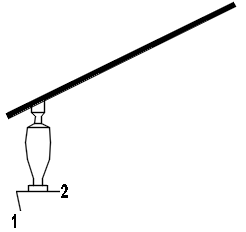
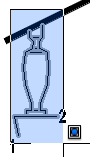
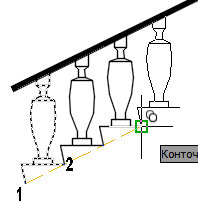
Достроить лестницу:
- заказать постоянную ПРИВЯЗКУ;
- выбрать ступень с балясиной (все зеленого цвета) при помощи РАМКА;
- базовая точка: точка 1 (привязка!);
- новая точка: точка 2 (привязка!), и т.д.
2. Деление объектов
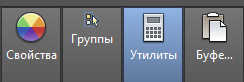

Команда ГЛАВАЯ > УТИЛИТЫ > ОТОБРАЖЕНИЕ ТОЧЕК. {POINT STYLE} настраивает стиль точечного маркера. Все маркеры чертежа одинаковые и соответствуют текущему стилю.

Команда ГЛАВАЯ > РИСОВАНИЕ > ТОЧКОЙ > ПОДЕЛИТЬ {DIVIDE} делит любую линию (прямую, закругленную, ломаную) точечными маркерами на заданное количество равных частей.
А)
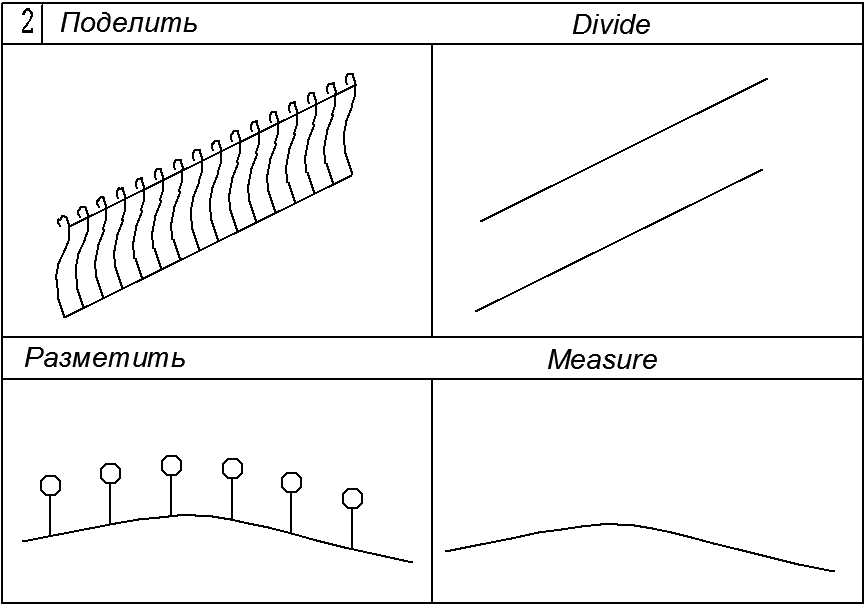
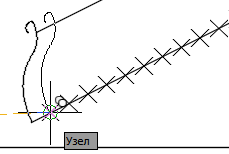
Поставить нужное количество «балясин» на равном расстоянии:
- заказать стиль ОТОБРАЖЕНИЯ ТОЧЕК (крестик);
- ПОДЕЛИТЬ нижнюю наклонную линию на 15 частей;
- установить режим ОБЪЕКТНОЙ ПРИВЯЗКИ для КОНЕЧНОЙ ТОЧКИ и УЗЕЛ для маркеров;
- СКОПИРОВАТЬ кривую с образца, расставляя ее нижним концом по маркерам и на края.

Команда ГЛАВАЯ > РИСОВАНИЕ > ТОЧКОЙ > РАЗМЕТИТЬ {MEASURE } делит любую линию точечными маркерами по заданной длине сегмента.
Б)
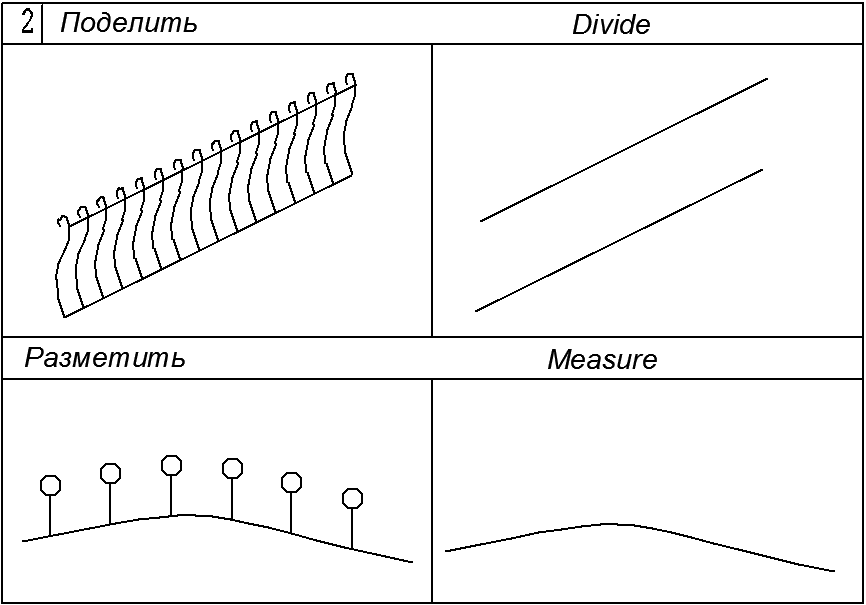
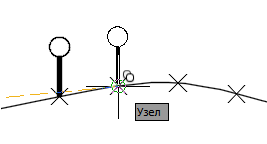
Расставить «светильники на горке»:
- РАЗМЕТИТЬ зеленую линию сегментами по 30мм, обратить внимание на то, что один конец горки получился меньше другого – это остаток от деления;
- КОПИРОВАТЬ светильник с образца, расставляя его нижним концом по маркерам;
- заказать невидимый стиль ОТОБРАЖЕНИЯ ТОЧЕК.
3. Поворот

Команда ГЛАВНАЯ > РЕДАКТИРОВАНИЕ > ПОВЕРНУТЬ {ROTATE}
А)
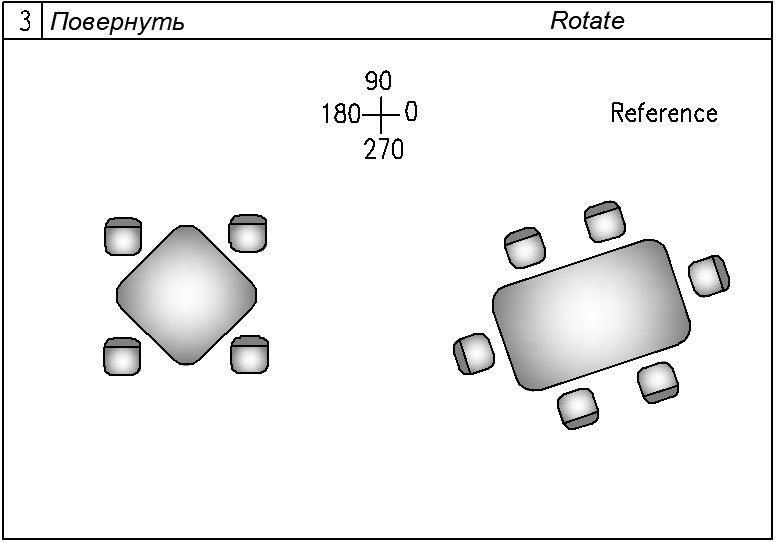
Повернуть стулья к столу, развернутому на 45 градусов:
- выбрать стул рамкой (если пассивной, то можно задеть стол);
- указать внутри него базовую точку (без привязок);
- задать угол (у каждого – свой).
Б)
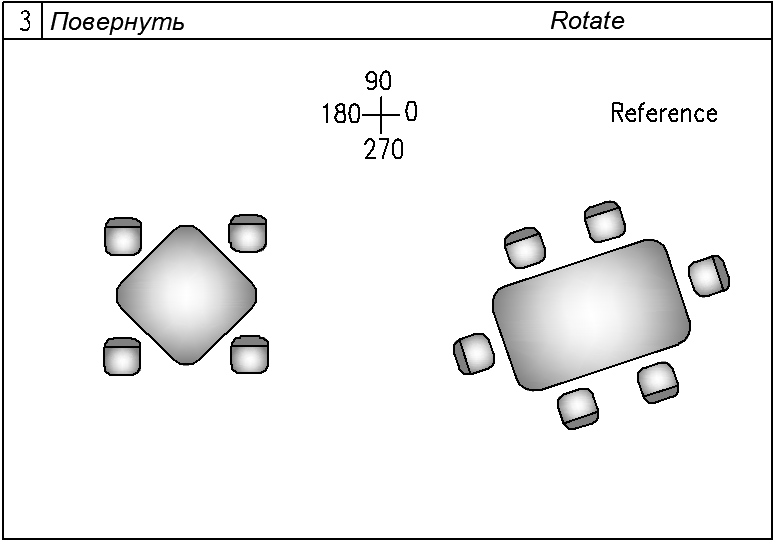
Повернуть стол вместе со стульями так, чтобы встал прямо (угол – не известен):
- выбрать все рамкой;
- указать внутри стола базовую точку;
- задать опцию ОПОРНЫЙ УГОЛ;
- указать две точки, по одной стороне стола (привязки!);
- задать новый угол для указанного отрезка (горизонтально = 0).
4. Масштабирование

Команда ГЛАВНАЯ > РЕДАКТИРОВАНИЕ > МАСШТАБ {SCALE}.
Коэффициент увеличения больше 1, уменьшения - от 0 до 1.
А)

Увеличить размеры стола в 2 раза:
- выбрать стол (центральный объект);
- указать внутри него базовую точку (без привязок);
- задать масштабный коэффициент (2).
Б) Уменьшить размеры стула в 2 раза:
- выбрать стул;
- указать внутри него базовую точку (без привязок);
- задать масштабный коэффициент (0.5).
В)
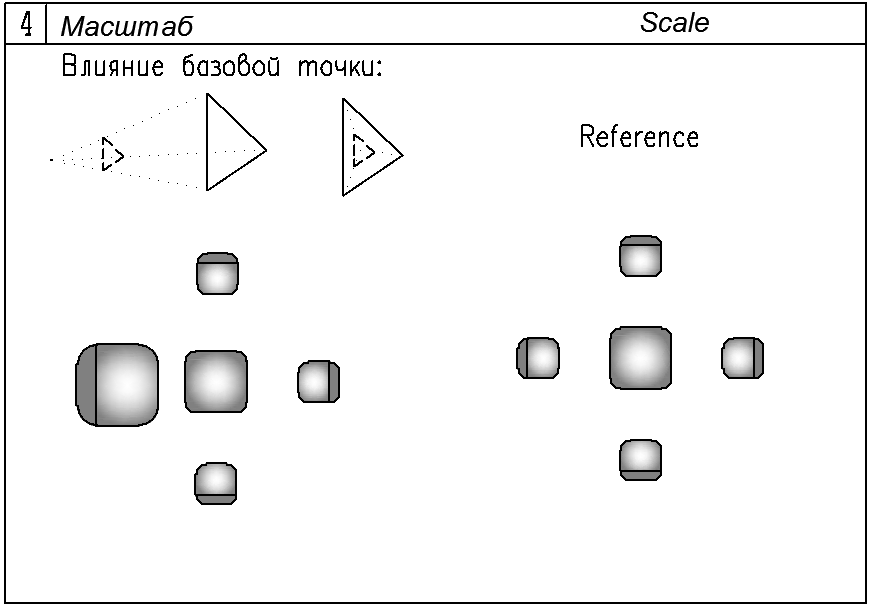
Изменить размер стола до 60 мм:
- выбрать стол;
- указать внутри него базовую точку;
- задать опцию ОПОРНЫЙ ОТРЕЗОК;
- указать двумя точками длину стола (привязки!);
- задать новое значение длины (60).
5. Зеркальное отображение

Команда ГЛАВНАЯ > РЕДАКТИРОВАНИЕ > ЗЕРКАЛО {MIRROR} отображает объекты относительно заданной оси симметрии.
А)
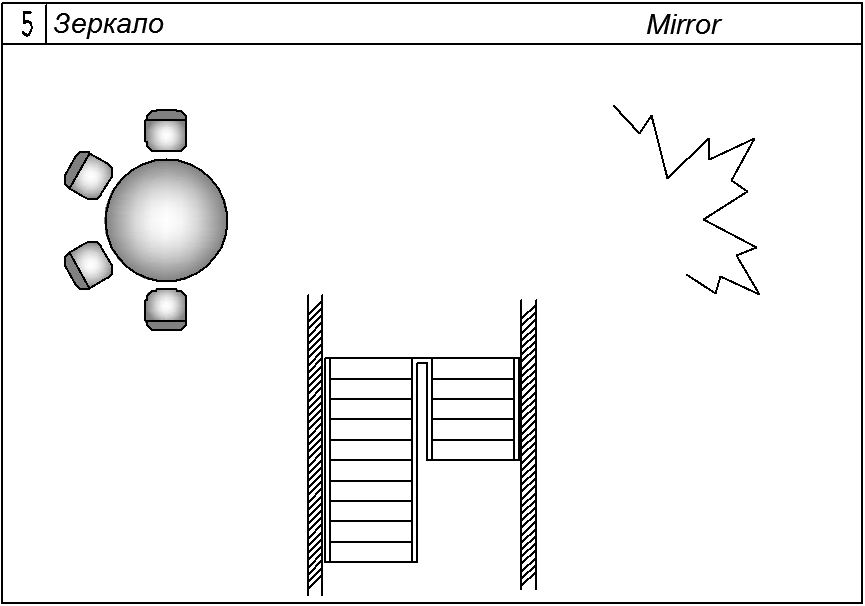
Поставить недостающие стулья:
- выбрать 2 стула (удобнее – левые, пассивной рамкой, при ней можно задеть стол);
- указать 1-ю точку оси в центре стола (привязка!);
- 2-ю точку выбрать вертикально ниже или выше первой (ОРТО);
- не удалять исходные объекты.
Б)
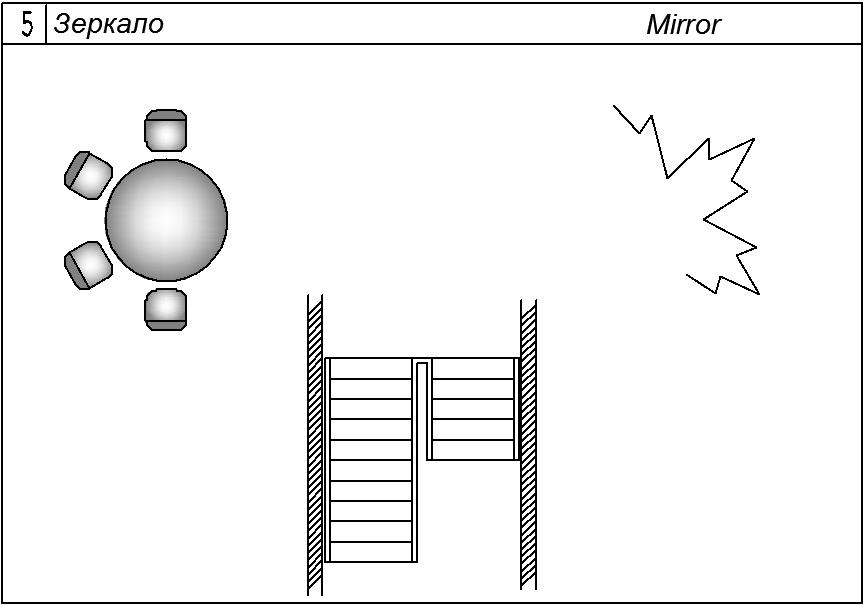
Получить вторую половину кленового листа относительно наклонной оси (привязки!).
В)
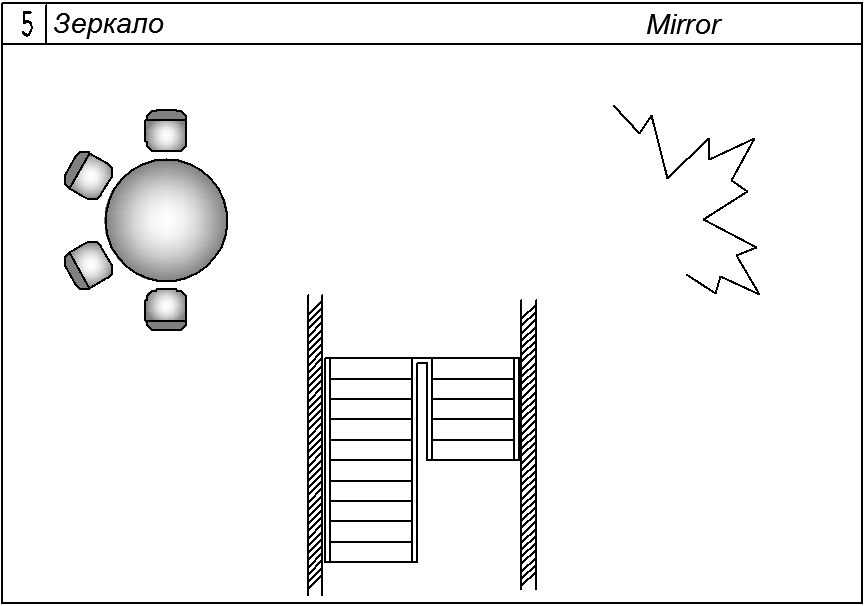
Поменять местами лестничные марши (левый поставить справа, а правый – слева), оставив стенки на месте:
- выбрать лестницу с перилами без стенок (рамка!);
- ось привязать за середину изгиба перил (центральная ось всего марша);
- удалить исходные объекты.
6. Перетягивание

Команда ГЛАВНАЯ > РЕДАКТИРОВАНИЕ > РАСТЯНУТЬ {STRETCH} перемещает выбранные вершины и конечные точки, оставляя связь с остающимися на месте.
А)
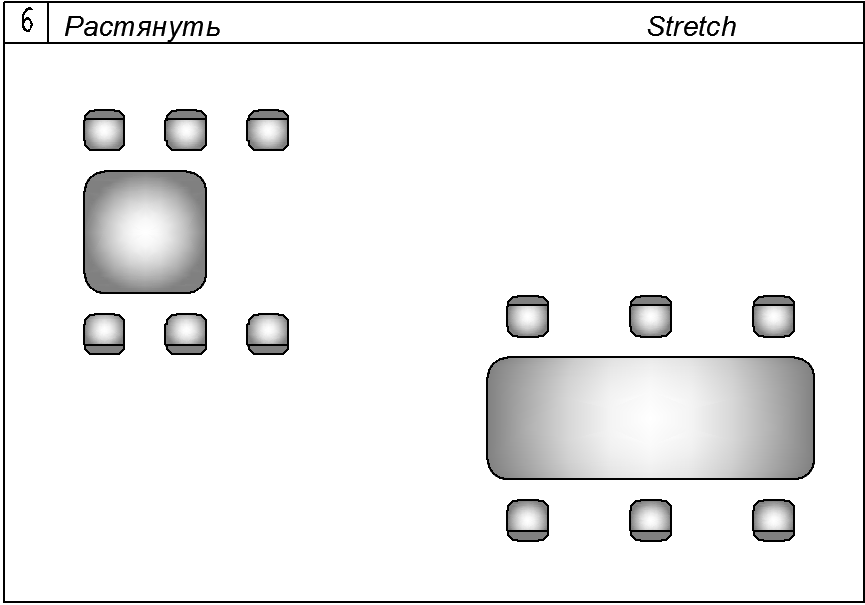
Вытянуть стол до правого края стульев (ОРТО – вкл.):
- установить постоянную привязку к конечной точке;
- проверить в статусной строке (внизу справа), в ПАРАМЕТРАХ ОБЪЕКТНОЙ ПРИВЯЗКИ режим ОБЪЕКТНОЕ ОТСЛЕЖИВАНИЕ – ТОЛЬКО ОРТОГОНАЛЬНО, ОТОБРАЖЕНИЕ ОПОРНЫХ ЛИНИЙ ПРИВЯЗКИ - Вкл:
![]()
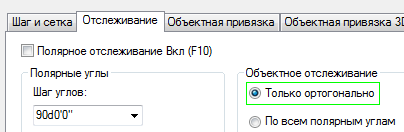
- заказать команду РАСТЯНУТЬ;
- выбрать активной рамкой (справа) правую половину стола;
- поставить 1-ю точку на правом краю стола;
- указав на правый край стула (без щелчка), поймать вертикальный луч движением вниз;
- щелкнуть 2-ю точку.
Б)
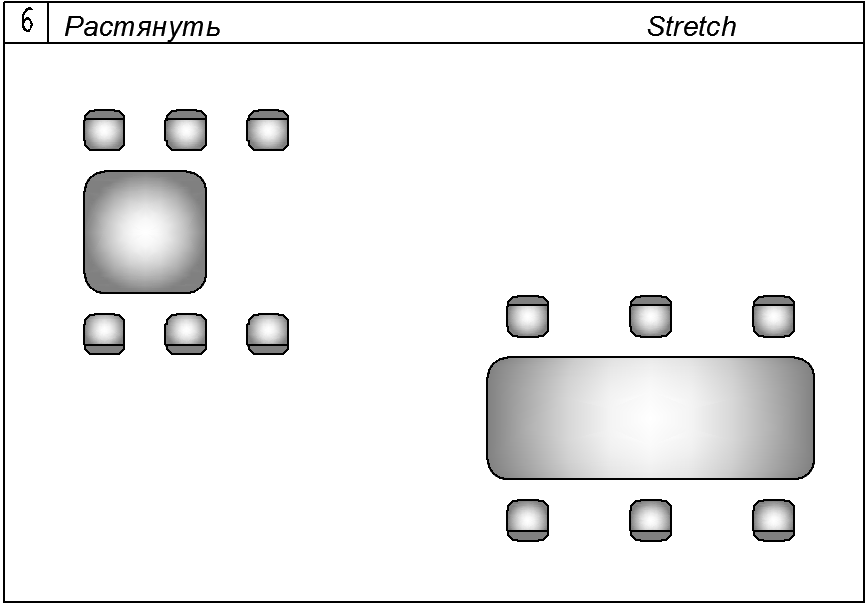
Укоротить стол последовательно с каждой стороны на 18 мм:
- выбрать активной рамкой треть стола вместе с прилегающими стульями (стулья не резать!);
- указать 1-ю точку;
- показать мышью нужное горизонтальное направление и задать число (по лучу).
7. Массив

Команда ГЛАВНАЯ > РЕДАКТИРОВАНИЕ > МАССИВ {ARRAY} создает три вида массивов из объектов – прямоугольный - по рядам и колонкам, по траектории - кривой или ломанной, круговой - по окружности или дуге.
Массив можно создать в виде регулируемой группы (АССОЦИАТИВНЫЙ = ДА) или сохранить индивидуальность каждого объекта (АССОЦИАТИВНЫЙ = НЕТ).
Если вы ошиблись с расстановкой объектов, то ассоциативный массив можно изменить, перейдя в редактор двойным щелчком по любому объекту массива.
А)
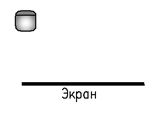
Расставить стулья перед экраном (ПРЯМОУГОЛЬНЫЙ МАССИВ), 4 ряда через 40 мм и 5 столбцов через 30 мм.

Б)
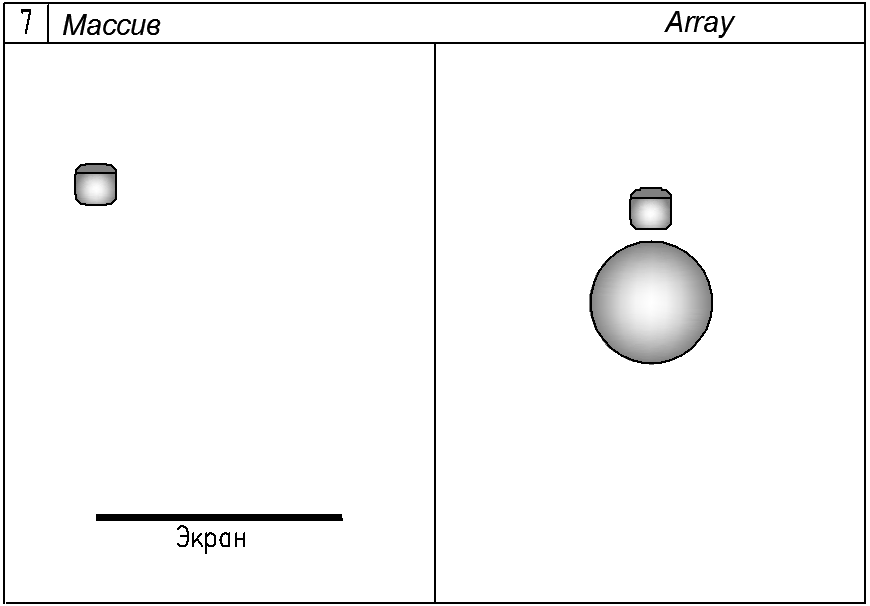
Расставить 8 стульев вокруг стола (КРУГОВОЙ МАССИВ) и удалить верхний стул:
- указать ЦЕНТРАЛЬНУЮ ТОЧКУ МАССИВА в центре стола;
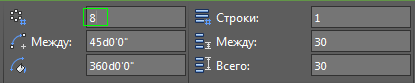

- закончить команду МАССИВ, удалить верхний стул.
8. Координаты при редактировании.
Во всех командах, где есть указание двух точек, можно использовать относительные координаты (см. Урок 1, карт.7). Когда используются относительные координаты, привязки не нужны, 1-я точка – любая.
А)
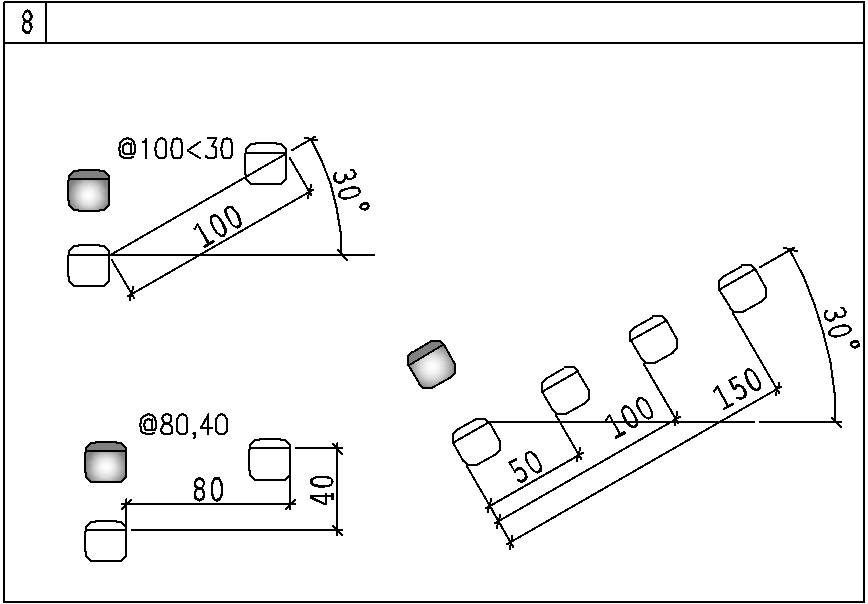
Выполнить копирование стула, если известны относительные полярные координаты – их следует задавать для 2-й точки.
Б)
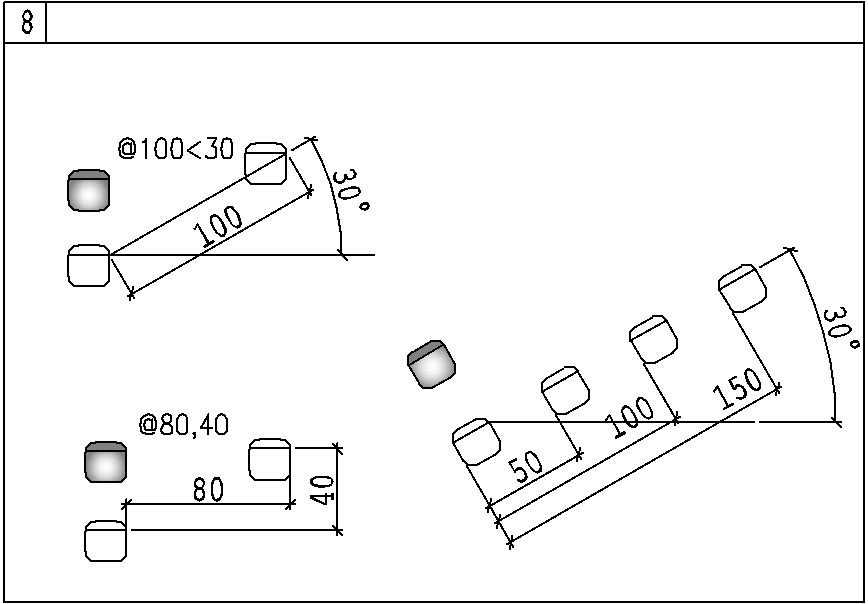
Выполнить копирование стула, если известны относительные декартовые координаты.
В)

Выполнить копирование стула по лучу, для этого:
– в статусной строке в ПАРАМЕТРАХ ОБЪЕКТНОЙ ПРИВЯЗКИ предварительно настроить ОТСЛЕЖИВАНИЕ, ПОЛЯРНЫЙ УГОЛ = 30 градусов;
![]()
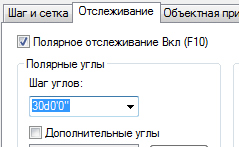
- копируя стул, поставить 1-ю точку;
- получить пунктирный луч под 30 градусов движением мыши;
- по очереди ввести значения дистанций от 1-й точки (50 [Enter], 100 [Enter], 150 [Enter)].
9. «РУЧКИ»
При выборе объекта вне команды, на нем появляются квадратики - это и есть РУЧКИ. В этом режиме работают совместно уже изученные нами команды РАСТЯНУТЬ – ПЕРЕНЕСТИ – ПОВЕРНУТЬ – МАСШТАБ – ЗЕРКАЛО (последовательно переключаются кнопкой [Enter]). Наиболее часто используется команда РАСТЯНУТЬ (она стоит первой – см. командную строку) для быстрого перемещения отдельных узлов, а в некоторых случаях – целых обектов.
А)
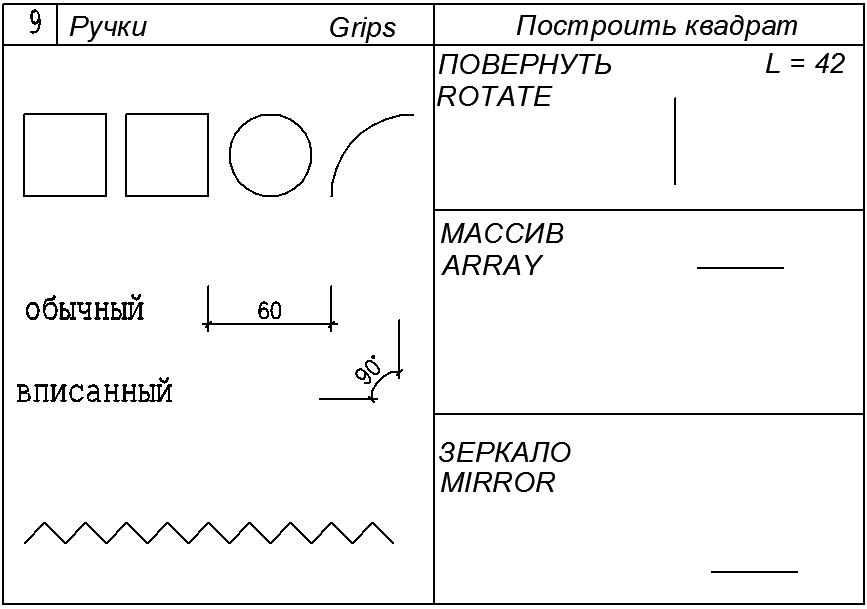
Изучить, как работают РУЧКИ различных объектов в команде РАСТЯНУТЬ:
- выбрать объект;
- указать одну из РУЧЕК и переместить ее на другое место;
- снять РУЧКИ - [Esc].
Таким образом подергать РУЧКИ всех объектов, включая тексты и размеры (кроме зигзага).
На работу РУЧЕК влияет способ построения объекта, (например, зеленый квадрат – построен командой ОТРЕЗОК, а желтый – ПОЛИЛИНИЯ, тексты напечатаны с разным выравниванием.
При изменении формы объекта командой STRETCH можно выбрать нескольких базовых ручек при нажатой клавише [Shift].
Б)
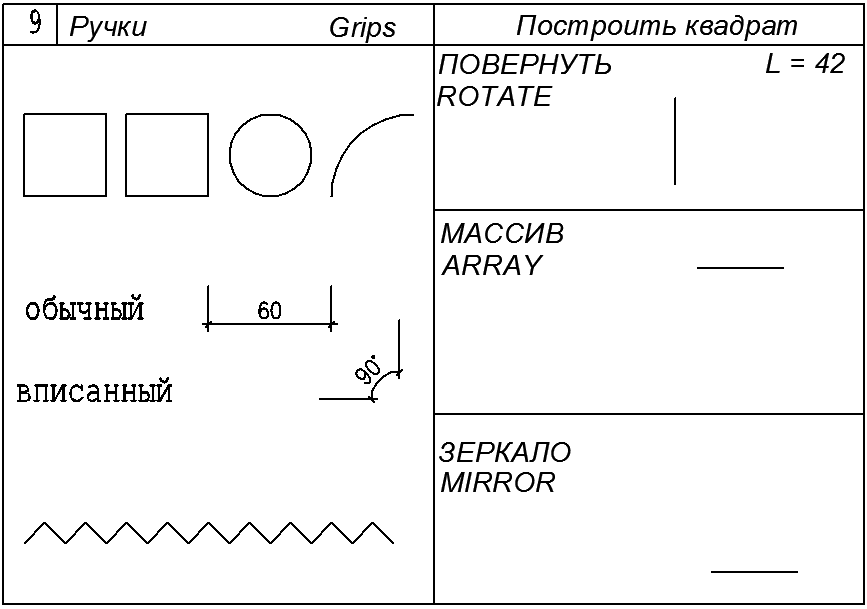
Вытянуть вершины «зигзага» через одну:
- выбрать объект и при нажатой клавише [Shift] указать вершины через одну;
- отпустить [Shift] и указать любую уже выбранную вершину;
- переместить ее (а с ней и все остальные) выше на 2 клетки.
9` Контрольная работа №3
А) Построить квадрат со стороной 42 мм при помощи команды ПОВЕРНУТЬ.
Обратить внимание на возможность копирования (опцию) внутри этой команды.
Не использовать команду КОПИРОВАТЬ!
Для точности использовать привязки.
Для проверки точности построения объединить (см. Урок 2 карт. 2) отрезки квадрата в единую полилинию (объединяются только идеально сопряженные в углах отрезки), и увеличить ШИРИНУ контура квадрата до 5 мм;
Б) Построить квадрат со стороной 42 мм при помощи команды ЗЕРКАЛО.
Для точности использовать:
- привязки;
- координатный метод построения;
- отслеживание.
Для проверки точности объединить (см. Урок 2 карт. 2) отрезки квадрата в единую полилинию и СГЛАДИТЬ контур.
В) Построить квадрат со стороной 42 мм при помощи команды МАССИВ.
В массиве отключить состояние АССОЦИАТИВНЫЙ.
Для точности использовать:
- привязки (в том числе комбинированные (см. к/р №2);
- отслеживание;
- координатный метод построения.
Для проверки точности объединить отрезки квадрата в единую полилинию и построить СПЛАЙН контура (см. Урок 2 карт. 2) .
Зачетные вопросы
Как настроить точечный маркер и какой привязкой можно к нему привязаться? Можно ли привязаться к невидимому маркеру?
В чем различие между командами РАЗМЕТИТЬ и ПОДЕЛИТЬ?
Особенности выбора объекта в команде РАСТЯНУТЬ. (Исследовать).
В каких случаях удобнее растягивать с помощью РУЧЕК, а когда – командой РАСТЯНУТЬ?
В Контр. работе №2 на фасаде уменьшить (РАСТЯНУТЬ) высоту двери на 5 мм.
Как использовать в задаче Б контр. работы №3 относительные координаты: декартовы, полярные, лучевые?
Построить квадрат командой ЗЕРКАЛО из отрезка, повернутого под углом 10 градусов.
На карточке №2 повернуть весь объект в горизонтальное положение.
В Контр. работе №1 построить меньший квадрат из большего методом МАСШТАБА.
В Контр. работе №2 на плане передвинуть (РАСТЯНУТЬ) перегородку точно на выступающий слева угол.
Предложить другой способ построения эллипса.
